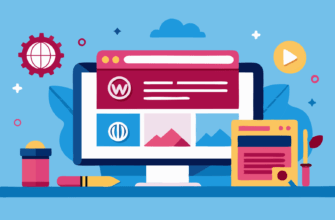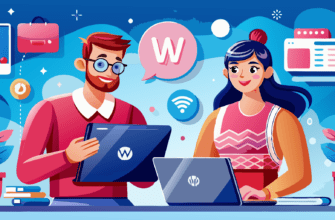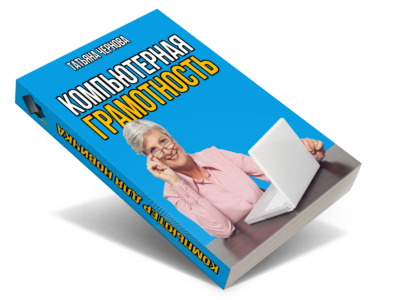 «Компьютерная грамотность» Книга Татьяны Черновой
«Компьютерная грамотность» Книга Татьяны Черновой
Когда то очень давно, в 2005 году у меня появился первый компьютер. По тем временам вроде хороший. Помните какие были раньше компьютеры? С огромным системным блоком и здоровенным монитором , как телевизор.
Почти сразу провели интернет, тогда еще лимитированный и очень дорогой. Настолько дорогой , что письмо писали заранее в word потом с горем пополам мне удавалось включить интернет , быстренько вставить письмо в почту и отправить. И тут же отключить интернет. Вспоминать смешно.
А как я боялась сделать что-то не то на компьютере! Думаю «Вот сейчас нажму эту кнопку и что-то обязательно испорчу». Страшно было сломать, ткнуть куда-то. А как потом правильно выключить? Сидела и ждала мужа с работы, чтоб он мне помог.
Я не понаслышке знаю, как страшно и непонятно все на первых порах. И именно этот страх не дает двигаться вперед, свободно общаться с родственниками в интернете, заводить новых друзей, находить нужную информацию и в конце концов начать зарабатывать, как это делают многие!
Поэтому я написала книгу для новичков «Компьютерная грамотность»
Посмотрите какое обширное содержание книги, в ней Вы найдете ответы на многие вопросы и научитесь тому, о чем и не подозревали:
Оглавление
Введение
Как учиться по урокам книги
Как узнать какая система установлена на вашем компьютере
Что такое локальный диск
Изучаем рабочий стол
Что такое ярлык и как его создать
Как выглядит ярлык
Как узнать, где находится файл или папка, которую открывает ярлык
Как создать ярлык и поместить его на Рабочий стол
Как создать папку
Как изменить файл и папку
Контекстное меню Windows
Смена обоев на рабочем столе
Как открыть диск и флешку на компьютере
Как открыть диск и флешку на ноутбуке
Копирование файлов и папок
Как переместить файл или папку
Копирование нескольких файлов (папок)
Как записать и стереть диск
Какие бывают диски
Запись дисков
Запись дисков в Windows
Как очистить диск в Windows
Запись дисков Windows
Как стереть диск Windows
Правильное выключение компьютера
Как Официально и Бесплатно перейти с Windows 7 на Windows 10
Компьютерные программы
Меню «Пуск» Windows
Все программы (Программы)
Необходимые программы для компьютера
Как программы попадают в компьютер
Какие программы должны быть на компьютере
Драйвер
Что будет, если драйвера нет
Для каких устройств нужны драйверы
Где взять драйверы
Кодеки
Антивирус
Браузер
Архивация файлов
Размер файла и папки
Как узнать размер файла или папки
Как сжать фото
Зачем сжимать фотографии
Самый простой способ уменьшения размера и веса фото
Пример
Другие способы сжатия фото
Как изменить формат фотографии
Программа для сжатия фото
Архивация фотографий
Как отправить файл по электронной почте
Как прикрепить файл к письму и отправить его
Пример
Как добавить несколько файлов к письму
Офисные программы
Open Office
Зачем нужен Open Office
Как пользоваться
Установка OpenOffice
Текстовый документ в Open Office
Презентация (слайды) в Open Office
Программа Microsoft Word (ворд)
Что такое Word
Как открыть программу Word
Шрифт и размер букв в Microsoft Word
Как выбрать шрифт
Как изменить шрифт
Как изменить размер шрифта
Начертание букв в программе Word
Как изменить начертание
Выравнивание текста
Неправильное выравнивание текста
Как выровнять текст
Расстояние между строками в Word
Как выбрать расстояние между строками
Как изменить межстрочный интервал
Альбомные страницы в Word
Как сделать все страницы документа альбомными
Как сделать альбомной только одну (несколько) страниц
Как вставить фото или рисунок в Word
Картинки Word
Как вставить фото с компьютера в Word
Как пронумеровать страницы
Обычная нумерация страниц в Ворде
Нумерация со второй страницы
Есть и еще один способ убрать номер у первой страницы:
Настройка номеров
Удаление нумерации
Нестандартные решения
Создание таблиц в Microsoft Word
Как вставить таблицу в программе Microsoft Word
Как добавить таблицу Microsoft
Как удалить таблицу Microsoft
Как нарисовать таблицу в Microsoft Word
Другие таблицы Microsoft Word
Оглавление в Microsoft Word
Как сделать оглавление в Microsoft Word
Изменение оформления Microsoft
Как обновить оглавление Microsoft Word
Как удалить оглавление Microsoft Word
Как сохранить документ Word в формате книги PDF
Как сделать презентацию PowerPoint
Создание презентаций в PowerPoint
Создание презентации формата 16 х 9
Дизайн слайдов в PowerPoint
Как НЕправильно сохранять в PowerPoint
Как правильно сохранить документ (текст)
Быстрое сохранение
Содержание
Текст
Фото
Таблица
Графики, диаграммы
Видео и звук
WordArt
Демонстрация слайдов
Анимация
Google Word и PowerPoint онлайн
Word
PowerPoint
Яндекс Word и PowerPoint
Чем удобно создание документа Word и PowerPoint в онлайн сервисах
Киностудия Windows Live — создание слайд-шоу
Программа для открытия pdf
Скриншотер Joxi
Визуальные закладки Top-page
Мессенджеры
Skype
Установка Skype
Этика делового общения в Skype
Что такое программа
Как программы попадают в компьютер
Что такое начальный экран
Что такое панель задач
Что такое трей
Поиск картинок и фото в интернете
Google Картинки
Яндекс Картинки
Клавиши клавиатуры
Значение кнопок клавиатуры
Буквы.
Как напечатать большую (заглавную) букву
Как напечатать точку и запятую
Как напечатать запятую
Кнопки оформления текста
Дополнительные клавиши
Кнопки клавиатуры, которые нужно запомнить
Клавиатура компьютера
Расположение клавиш
Устройство клавиатур
Конструкция клавиатуры
На что еще обратить внимание при выборе
Цена вопроса
Как чистить клавиатуру
Компьютерная мышь
Виды компьтерных мышей
Шариковая
Оптическая
Лазерная
Проводные и беспроводные
Кнопки компьютерной мыши
Современные мышки 3
Флешка
Преимущества флешки
Недостатки флешки
Карта памяти (flash-карта)
Как открыть флеш-карту на компьютере
Как отформатировать флешку
Зачем нужно форматировать
Как быстро отформатировать флешку
Если не получилось отформатировать
Форматирование с помощью командной строки
Как отключить автозапуск программ
Способ №1
Отключение автозапуска в самой программе
Способ №2
Чистим папку «Автозагрузка»
Способ №3
Редактирование конфигурации системы
Способ №4
Удаляем автозагрузки в CCleaner
Способ №5
Отключаем автозапуск через реестр
Какие программы убрать из автозапуска, а какие лучше оставить
CCleaner
Принцип работы
Нюансы
Punto Switcher — переключатель раскладки
Почта в интернете
Суть
Как получить почту в интернете
Яндекс
Регистрация на Яндексе
Открытие почты
Как написать письмо
Настройки яндекс-почты
Деловая переписка по электронной почте
Правила общения
Содержание письма
Чего делать категорически НЕЛЬЗЯ
Грамотность
Яндекс-диск
Яндекс-кошелек
Как заказать пластиковую карту Яндекс-деньги
Gmail
Создание аккаунта и почты
Все сервисы Google
Google-диск
Видеохостинг Youtube.
Приложения для скачивания с видеохостинга Youtube
Социальные сети
Рассматриваем, что такое социальная сеть.
Самыми популярными сайтами, предоставляющими такие личные странички являются:
Помимо основных функций общения (оценки фото) они предоставляют много других функций, это:
Размеры обложек, шапок групп различных социальных сетей.
Одноклассники
Основные возможности, этой социальной сети:
Регистрация в социальной сети Одноклассники
Оформление профиля
Настройка профиля
Как создать фотоальбом в Одноклассниках
Установка статуса в Одноклассниках
Создание видеоканала в Одноклассниках
Создание группы в Одноклассниках
Настройки группы в Одноклассниках
Создание видеоканала в группе ОК
А еще для Вас предусмотрены отличные бонусы:
 Киностудия Windows Live — программное обеспечение от компании Microsoft, в котором есть все необходимое для создания впечатляющих видеороликов. Теперь не нужно быть профессионалом в сфере монтажа или специально приобретать дорогостоящие программы.
Киностудия Windows Live — программное обеспечение от компании Microsoft, в котором есть все необходимое для создания впечатляющих видеороликов. Теперь не нужно быть профессионалом в сфере монтажа или специально приобретать дорогостоящие программы.
Видеокурс «Невероятные слайд-шоу» по изучению программы Киностудия Windows Live ,программа официальная и бесплатная, она сделана специально для системы Windows и легко встраивается.
Цена курса 1200 рублей – Вам в подарок!
 Видеокурс «PowerPoint. Обучающие уроки» Полная база знаний по созданию презентаций в Powerpoint! Изучение программы Microsoft PowerPoint с самых азов до отличного результата.
Видеокурс «PowerPoint. Обучающие уроки» Полная база знаний по созданию презентаций в Powerpoint! Изучение программы Microsoft PowerPoint с самых азов до отличного результата.
После изучение курса вы сможете создавать прекрасные презентации с анимированными переходами и появлением элементов, с музыкой, а так же фотоальбомы.
Цена курса 1500 рублей – Вам в подарок!
Ёмкая и содержательная книга, которая сделает компьютер Вашим надежным другом и помощником!
Еще никогда освоить компьютер не было так просто:
- в любом возрасте;
- с полного нуля;
- шаг за шагом;
- в домашних условиях;
- в любое удобное время!
Самое главное – Вы перестанете относиться к компьютеру, как к «Ящику Пандоры», бояться «сломать» компьютер или что-то в нем испортить.
Заплатив эти деньги один раз, Вы впоследствии:
- Решите кучу компьютерных проблем самостоятельно, а львиную долю – просто не создадите;
- Будете вызывать на дом специалиста-компьютерщика только в случае крайней необходимости, если с компьютером случилось что-то очень серьезное или Вам нужно поставить специализированные программы, требующие специальных знаний;
- Сократите расходы времени и денег на обслуживании своего маленького помощника.
Цена книги , это цена:
- Вашего общения с родными, друзьями и коллегами, которое теперь будет зависеть только от Вашего желания и не будет ограничиваться временем и расстоянием;
- Вашего времени, которое Вы сэкономите, используя колоссальные возможности интернета для оплаты коммунальных услуг, приобретения товаров по интернету и т.д.;
- Вашего удовольствия, которое придет на смену постоянному раздражению от работы с компьютером;
- Ваших нервов, которые раньше уходили на бесполезные попытки «вернуть к жизни» свой компьютер, когда он зависал или не реагировал на Ваши команды.